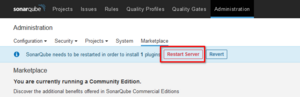Развертывание локальной версии SonarQube 1C в Windows: различия между версиями
Irit (обсуждение | вклад) Нет описания правки |
Irit (обсуждение | вклад) Нет описания правки |
||
| Строка 13: | Строка 13: | ||
Далее необходимо установить Java SE и [[Как прописать переменную JAVA HOME|прописать путь к JAVA_HOME]] с указанием путь к каталогу lib ('''''C:\Program Files\Java\jdk- | Далее необходимо установить Java SE и [[Как прописать переменную JAVA HOME|прописать путь к JAVA_HOME]] с указанием путь к каталогу lib ('''''C:\Program Files\Java\jdk-17\lib''''' - пример). Проверка работы версии выполняется путем запуска командной строки и выполнения команды java --version | ||
[[Файл:Проверка версии Java Windows.png|без|мини|450x450пкс|Проверка версии java]] | [[Файл:Проверка версии Java Windows.png|без|мини|450x450пкс|Проверка версии java]] | ||
Далее нужно создать папку SonarQube и распаковать туда архив SonarQube community edition, рядом Sonar-scanner, а плагин SonarQube BSL разместить в каталоге sonarqube/extensions/download | Далее нужно создать папку SonarQube и распаковать туда архив SonarQube community edition, рядом Sonar-scanner, а плагин SonarQube BSL разместить в каталоге sonarqube/extensions/download | ||
Затем нужно запустить bat-файл StartSonar.bat или SonarService.bat в каталоге sonarqube\bin\windows-x86-64. Первый запускает сонаркуб, второй - создает службу для запуска. Вторую команду рекомендуется выполнять под административными правами | Затем нужно запустить bat-файл StartSonar.bat или SonarService.bat в каталоге sonarqube\bin\windows-x86-64. Первый запускает сонаркуб, второй - создает службу для запуска. Вторую команду рекомендуется выполнять под административными правами | ||
Доступ к SonarQube осуществляется по адресу http://localhost:9000 | |||
Стандартный логин и пароль: admin:admin | |||
После первого входа требуется установить пароль администратора. | |||
[[Файл:Кнопка перезапуска SonarQube.png|мини|Кнопка перезапуска]] | |||
Для установки русского языка нужно перейти по ссылке http://localhost:9000/admin/marketplace, согласиться с рисками установки сторонних плагинов и найти в поиске '''Russian Pack.''' | |||
После установки нужно перезапустить сервер, для этого вверху есть кнопка перезапуска. | |||
Версия от 17:48, 19 марта 2023
Вопрос:
Как развернуть локальную версию SonarQube 1С в ОС Windows?
Ответ:
Для развертывания SonarQube необходимо скачать и установить следующие программы:
Далее необходимо установить Java SE и прописать путь к JAVA_HOME с указанием путь к каталогу lib (C:\Program Files\Java\jdk-17\lib - пример). Проверка работы версии выполняется путем запуска командной строки и выполнения команды java --version
Далее нужно создать папку SonarQube и распаковать туда архив SonarQube community edition, рядом Sonar-scanner, а плагин SonarQube BSL разместить в каталоге sonarqube/extensions/download
Затем нужно запустить bat-файл StartSonar.bat или SonarService.bat в каталоге sonarqube\bin\windows-x86-64. Первый запускает сонаркуб, второй - создает службу для запуска. Вторую команду рекомендуется выполнять под административными правами
Доступ к SonarQube осуществляется по адресу http://localhost:9000
Стандартный логин и пароль: admin:admin
После первого входа требуется установить пароль администратора.
Для установки русского языка нужно перейти по ссылке http://localhost:9000/admin/marketplace, согласиться с рисками установки сторонних плагинов и найти в поиске Russian Pack.
После установки нужно перезапустить сервер, для этого вверху есть кнопка перезапуска.